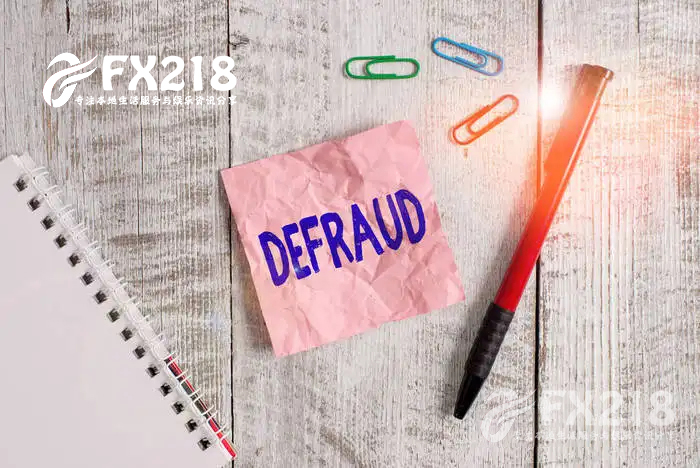不在一个局域网怎么共享打印机?打印机print spooler服务自动停止怎么解决?
小股迷 218信息网 2024-09-18 看资讯
不在一个局域网怎么共享打印机? 1、先将连接到打印机的电脑进行打印机共享设置,打开这台电脑的控制面板,点击硬件和声音里的查看设备和打印机。2、进入设备和打印机页面后,对要共享的打印机按钮点击右键,然后将
不在一个局域网怎么共享打印机?
1、先将连接到打印机的电脑进行打印机共享设置,打开这台电脑的控制面板,点击硬件和声音里的“查看设备和打印机”。
2、进入设备和打印机页面后,对要共享的打印机按钮点击右键,然后将这台打印机设置为默认打印机后,接下来再次点击打印机属性。
3、进入打印机属性后,点击“共享”按钮,进入共享页面设置。
4、在共享设置页面,将“共享这台打印机”的选项打勾,并填写共享名,接下来点击确定。
5、先把局域网内的其他电脑在控制面板的设备和打印机页面点击添加打印机,接下来电脑会自动搜索局域网内的打印机,搜索到本台设备后,然后设置为默认打印机安装好驱动便可使用本台打印机进行打印
打印机print spooler服务自动停止怎么解决?
1、打开服务页面。
(对于 windows xp)单击开始,然后单击运行,然后在运行框中键入Services.msc,然后按Enter。
(对于 Windows 7、8、Vista)单击开始,然后在搜索框中键入Services.msc,然后按 Enter。
2、找到“Print spooler”服务,然后双击它。你会看到一个“停止”按钮,停止服务一段时间。
3、转到“恢复选项卡”。
4、(重要步骤)在“恢复选项卡”下更改“第一次失败”和“第二次失败”值。
将“First Failure”的值更改 为“Restart the Service”。
将“Second failure”的值 改为“Restart the Service”。
5、确保RPC服务是“print spooler”的依赖项。
6、然后离开它,直到下一个步骤完成。
7、删除此路径“c:windowssystem32spoolPRINTERS”中的所有打印作业。
删除以下路径下的所有文件(清理干净)。
c:windowssystem32spoolPRINTERS。
8、 现在启动打印后台处理程序服务。
再次来到“print spooler”配置页面,点击“开始”按钮。
重启你的电脑。
如果问题仍然存在,那么您必须尝试这些更多的附加高级步骤。
方法一:
查看注册表打印文件。
开始>运行,输入regedit打开注册表编辑器。
找到以下键值:
HKEY_LOCAL_MACHINESYSTEMCurrentControlSetServicesSpooler
选定Spooler这个文件夹,在右边窗口里找DependOnService这个键值 数据是RPCSS,没有其它的数值,这个键值是正确的,没有被改动过。
方法二:
删除C:WINDOWSsystem32spoolPRINTERS 目录下的所有文件,因为正常的电脑此文件夹为空。发现我的这台电脑里的PRINTERS里面有文件存在。
PRINTERS这个文件夹里面的文件是打印任务文件。如果里面有文件,说明不正常,有任务卡在里面了,所以需要将此文件删除。
然后在重启Print Spooler服务,发现过一会也不会停止。打印机也都出现了。
1.本媒体部分图片、文章来源于网络,并都会标明作者或来源,如有侵权,请与我联系删除;2.本站的原创文章,请转载时务必注明文章作者和来源,不尊重原创的行为我们将追究责任;3.作者投稿可能会经我们编辑修改或补充。
-
微信步数是不是实时更新的?微信运动计步在哪里打开?2023-10-18 235
-
 中共中央台办发言人受权宣布对列入清单的一批“台独”顽固分子等2022-08-17 95
中共中央台办发言人受权宣布对列入清单的一批“台独”顽固分子等2022-08-17 95 -
 妊娠糖尿病有什么征兆?如何控制?孕妈“锦囊团”上线解答!2022-07-23 67
妊娠糖尿病有什么征兆?如何控制?孕妈“锦囊团”上线解答!2022-07-23 67 -
 唐山打人者主犯陈继志妻子 :网传涉案涉黑不属实,“等着看通报吧”2022-06-13 56
唐山打人者主犯陈继志妻子 :网传涉案涉黑不属实,“等着看通报吧”2022-06-13 56 -
新版腾讯电脑管家工具箱在哪?腾讯电脑管家怎么修复系统漏洞?2023-10-18 48
-
 89岁老太被困电梯两小时报警铃无反应,物业:监控里没看到人2022-09-12 40
89岁老太被困电梯两小时报警铃无反应,物业:监控里没看到人2022-09-12 40 -
 六名省部级同日履新 4位中纪委委员去向公布2022-11-01 37
六名省部级同日履新 4位中纪委委员去向公布2022-11-01 37 -
 “泄露未投入现役的武器装备”,央视曝光间谍离境前被抓现场2022-10-17 33
“泄露未投入现役的武器装备”,央视曝光间谍离境前被抓现场2022-10-17 33